欢迎关注精密仪器系科协专栏:《科协五分钟》。 本栏目每周一次,将向大家介绍科协的科技创新成果,推送最新消息,提供技术交流的平台,同时也为低年级学生提供科普讲解。
本期将为您介绍基于ARM架构的微电脑主板Raspberry Pi的相关配置和简单使用。
01
什么是树莓派
Raspberry Pi 是一台信用卡大小的小型计算机,可以运行一些 Linux 发行版和 Windows IoT 系统。 您可以将 Raspberry Pi 连接到电视、显示器、键盘和鼠标以及其他设备。
Raspberry Pi 可以替代日常台式电脑用于多种用途,包括文字处理、电子表格、媒体中心甚至游戏。 而且Raspberry Pi还可以播放高达1080p的高清视频。 真可谓“麻雀虽小,五脏俱全”。

树莓派可以连接的地方大致有以下几个:USB、网卡、HDMI、电源、GPIO、Micro SD 卡槽、CSI 摄像头、DSI 显示器等。本次实验我们将使用 GPIO 来点亮LED灯亮,所以会用到GPIO接口。
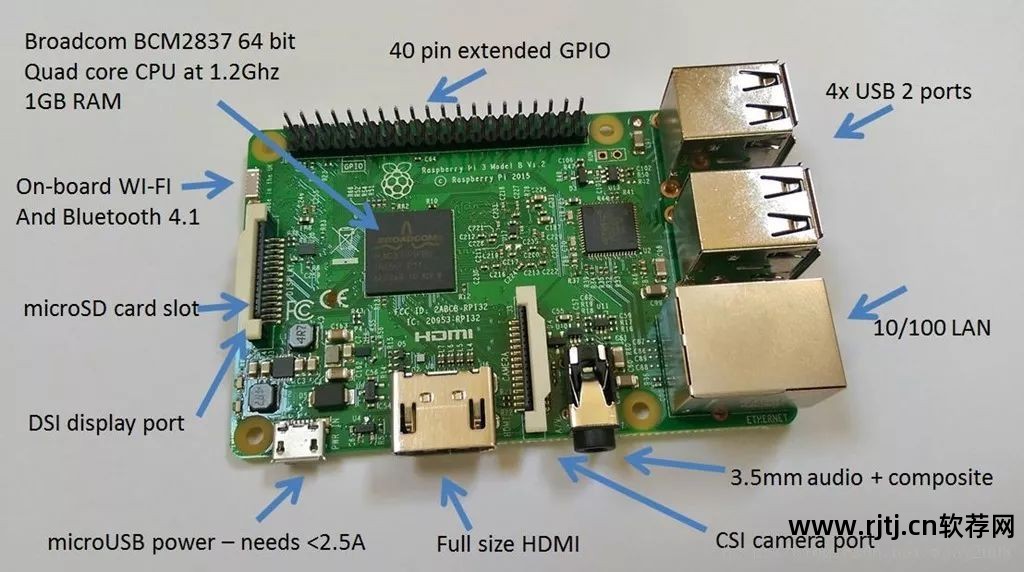
02
材料准备
因为树莓派只是一块主板,所以在我们开始玩树莓派之前,我们需要准备一些硬件材料和外设,包括:
配置远程访问后,显示器、鼠标、键盘等外设可以废弃。
另外,还需要一些软件准备,包括系统镜像、烧录软件、SSH连接软件等,这些软件都可以通过点击“阅读原文”来获取(甚至校园网不记录流量)。

(请不要介意混乱的安排
03
燃烧系统
众所周知,我们的每台电脑都有自己的操作系统,树莓派也不例外。 不过树莓派本身并没有自带存储功能。 它需要Micro SD卡来存储数据,因此需要提前进行操作。 系统必须烧录到Micro SD卡中,树莓派才能正常工作。
在该链接中,您需要使用以下硬件和软件(请点击“阅读原文”获取软件):
烧录步骤如下
将Micro SD卡插入读卡器,并将读卡器连接至电脑。
解压 Raspbian 镜像
打开刚刚解压的Win32DiskImager文件夹,双击Win32DiskImager程序,按照图片提示操作即可。
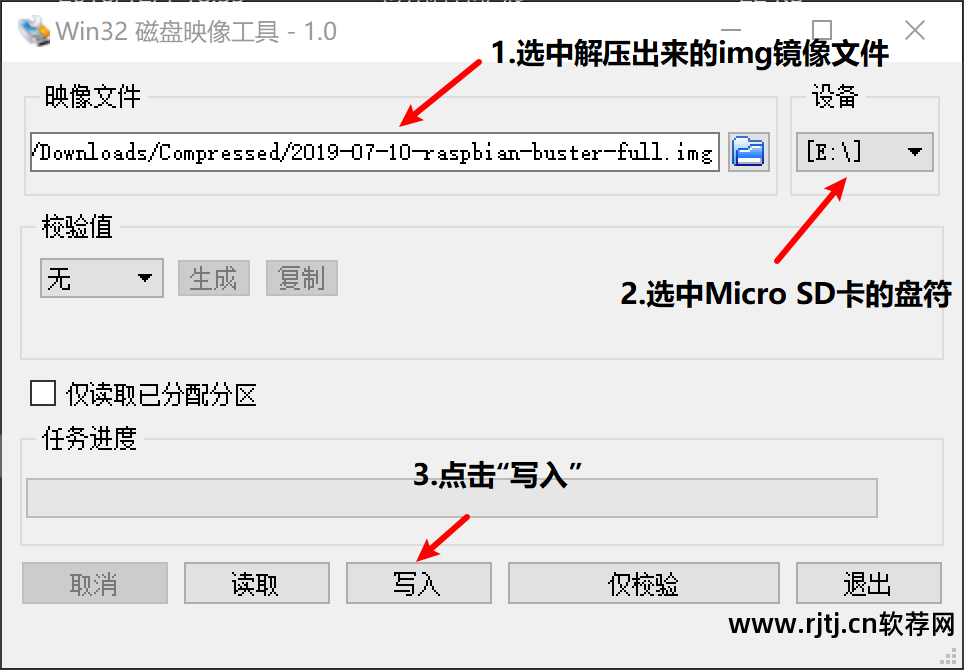
4.写入完成后,取出Micro SD卡
至此,系统烧写完成。
04
基本配置和操作
烧录完系统后,可以将micro SD卡插入树莓派并启动。 此阶段需要准备(软件请点击“阅读原文”获取):
将树莓派连接到显示器并插上键盘、鼠标等外设,通电后开机。 您将看到以下屏幕:
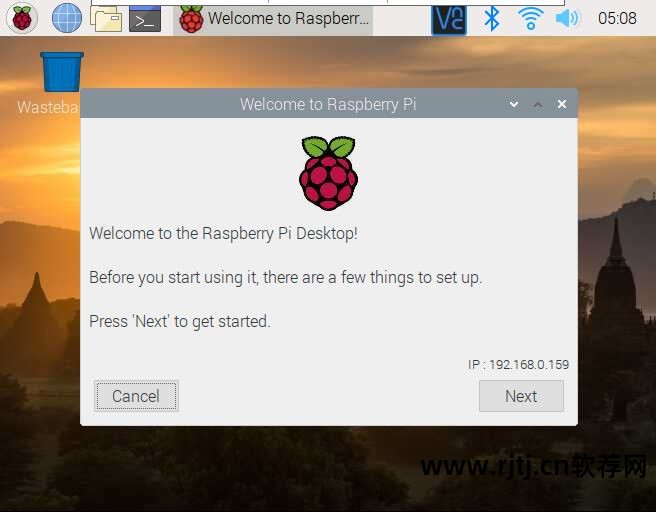
接下来进行一些简单的配置
1.启用SSH、VNC、GPIO
SSH是Linux远程控制常用的通信协议。 VNC是指虚拟网络控制台,常用于可视化控制。 GPIO用于控制Raspberry Pi引脚的输入和输出功能。 这些为我们使用Raspberry Pi提供了绝佳的机会。 非常方便
图形方式
在菜单中选择树莓派配置

选择Interfaces选项卡,将SSH、VNC、REMOTE GPIO等选项从Disabled改为Enacted,点击OK并重启
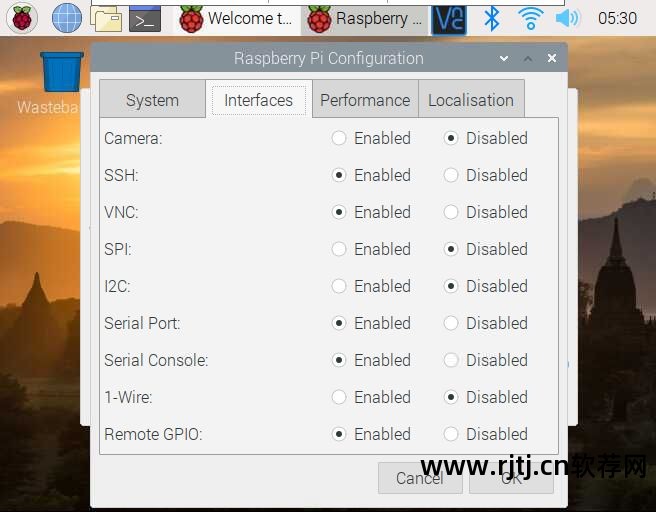
命令行模式
打开命令行并输入命令
sudo raspi 配置
进入Interfaceing Options选项卡vnc远程控制软件教程,将SSH、VNC等选项更改为Enabled
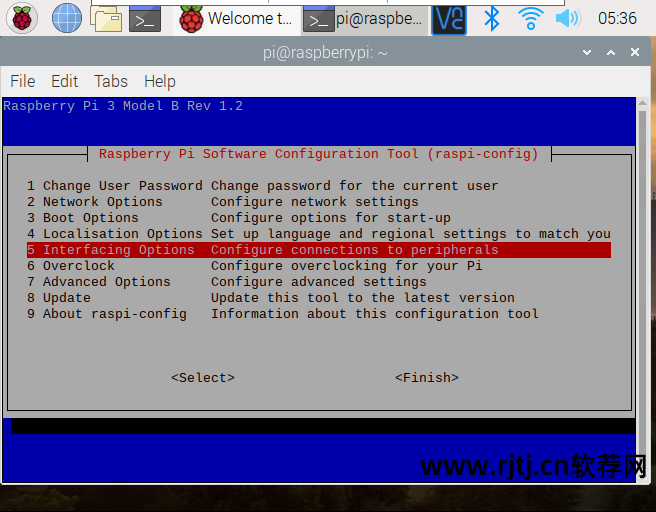

2.更改键盘布局
Raspberry Pi 是英国产品。 默认键盘布局为英式 (GB)。 我们使用的键盘布局一般是美式(US)。 因此,需要改变键盘布局,以便我们能够正确地输入符号。
图形方式
在菜单中选择鼠标和键盘设置
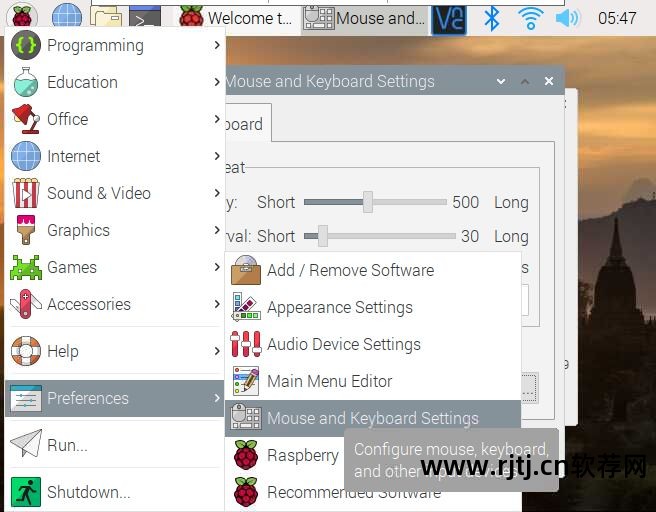
单击“键盘”选项卡中的“键盘布局”
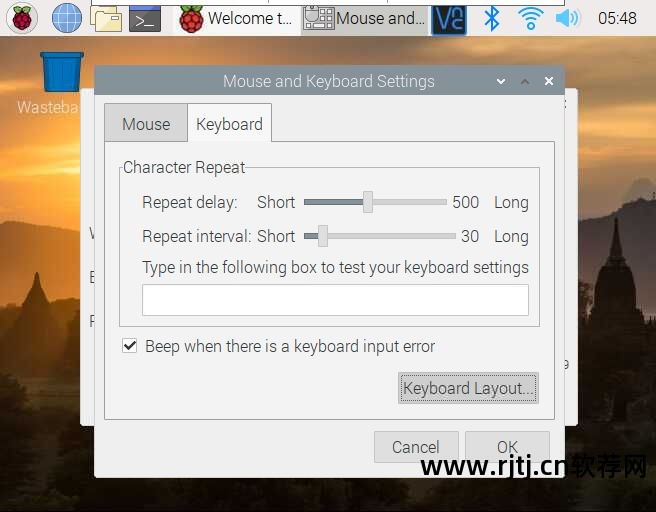
将选项更改为与下图相同,将其更改为English(US)

3.连接无线网络
点击右上角wifi图标,选择要连接的wifi名称,输入密码即可连接
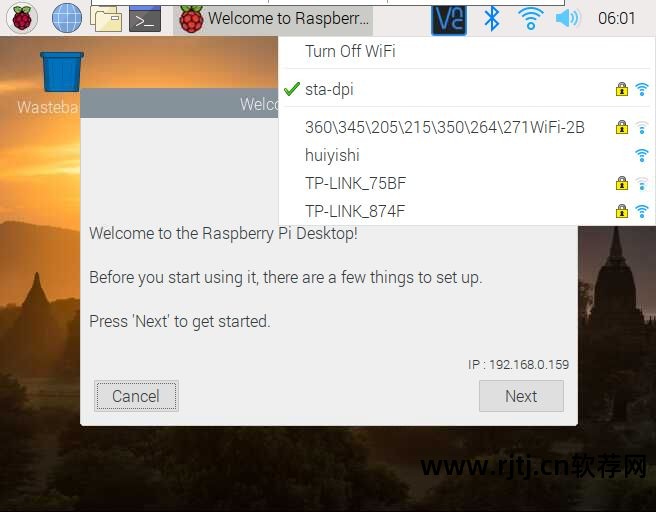
接下来是树莓派的一些基本操作
1. 命令行基本操作
在树莓派中,很大一部分操作都是通过命令行来进行的,所以你需要学习一些命令行的基本操作。
命令的基本格式:命令-参数/目标
示例:查看/home目录下所有文件的命令为 ls -a /home
其中ls是一个基本命令,意思是list,可以列出当前目录下的文件。 下面的-a是参数vnc远程控制软件教程,意思是全部,表示隐藏文件不会被忽略。 命令的参数前面通常会加-或--以示区别。 /home代表目标,所以这个命令的含义是列出/home文件夹下的所有文件。 大多数linux命令都是这种形式。 输入命令后,按 Enter 执行该命令。
注意:
以下是一些常用命令:
pwd:查看用户当前目录
cd:切换目录
ls:显示文件或目录信息
mkdir:在当前目录下创建一个空目录
touch:生成空文件或更改文件时间
cp:复制文件或目录
mv:移动文件或目录、重命名文件或目录
rm:删除文件或目录
cat:查看文本文件的内容
passwd:修改密码
提示:输入命令时,请使用 Tab 键补全。
如果遇到不熟悉的命令,一般可以通过在命令后添加--help参数或者输入man命令来阅读说明。
2.获取ip地址
在图形界面中按 Ctrl+Alt+T 或单击左上角的终端图标打开终端。 输入ifconfig命令获取当前树莓派的IP地址。 例如我连接wifi时当前获取的IP地址是192.168.0.159
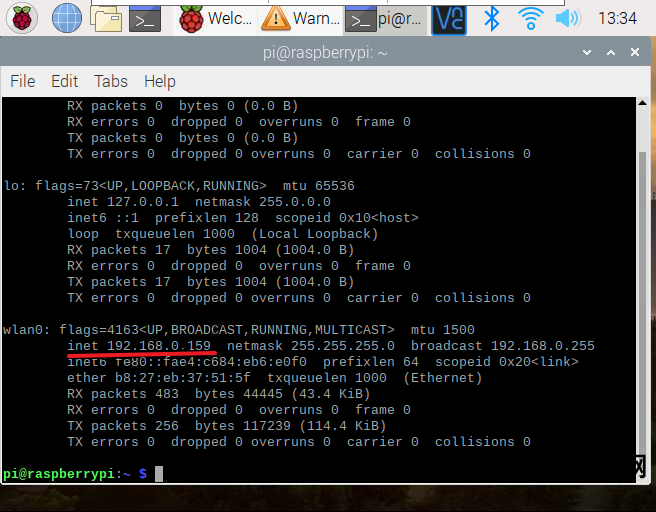
3.使用SSH客户端连接
大多数情况下,我们通过 ssh 连接到 Raspberry Pi。 接下来我们以mobaxterm为例来演示ssh连接过程。 树莓派默认用户名是pi,密码是raspberry。
① 解压mobaxterm压缩包,打开mobaxterm,点击左上角的Session,在窗口中输入树莓派的IP地址和用户名
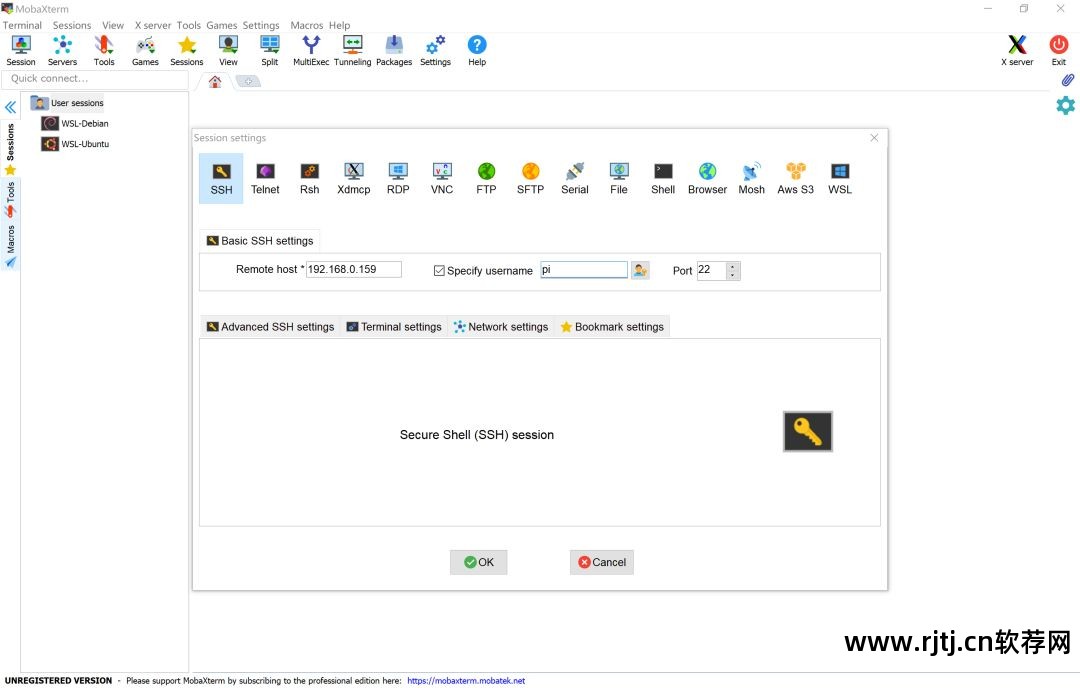
② 输入密码,进入命令行界面。 左边是自动开启的sftp服务。 您可以直接将文件上传到树莓派。
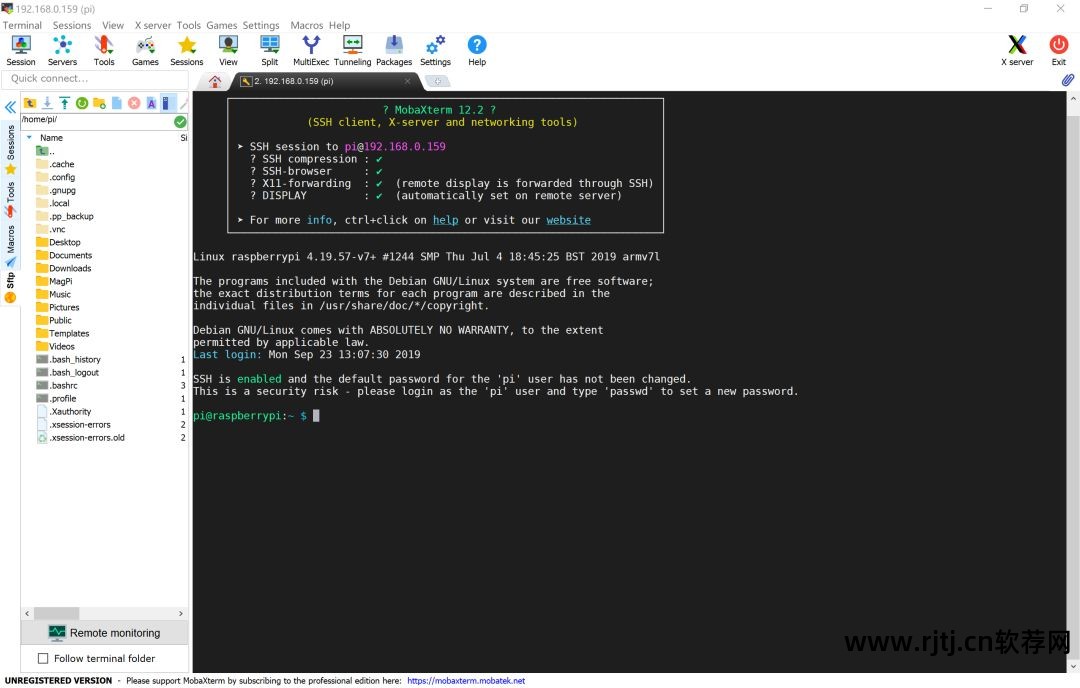
4.使用VNC客户端连接
如果需要运行一些只能在图形界面下运行的程序,可以使用VNC进行连接。 接下来以VNC Viewer为例演示连接过程。
①打开vncviewer程序,在上面的输入框中输入树莓派的IP地址。
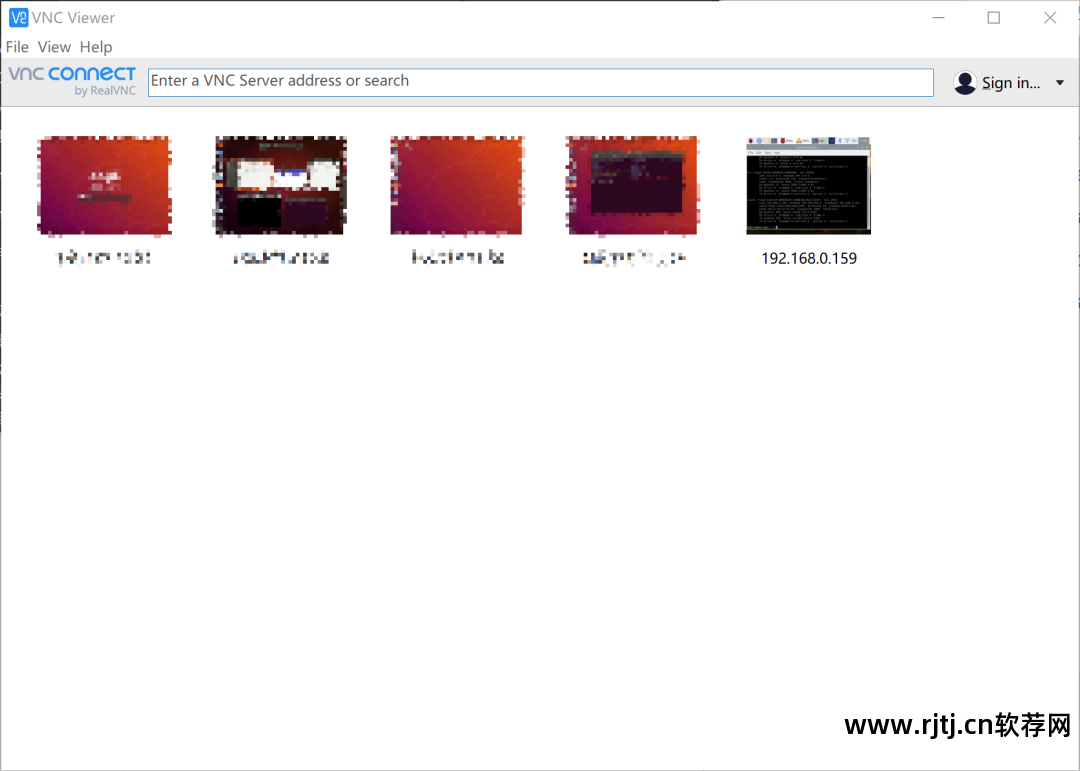
②输入用户名和密码
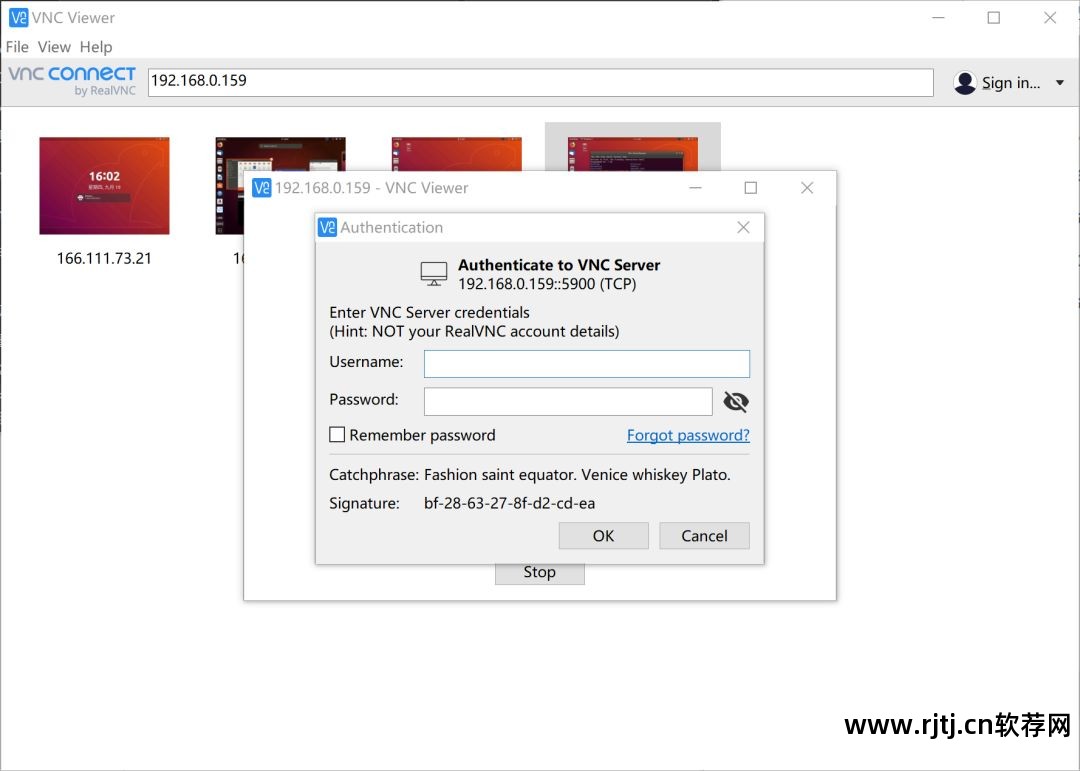
③连接完成
5.配置软件源并安装软件
raspbian默认的软件源速度较慢,最好更换为国产软件源可以加快速度。更换为tuna源的操作方法如下:
# 编辑/etc/apt/sources.list文件,删除原文件所有内容,替换为以下内容:
deb Buster 主要非免费贡献
deb-src Buster 主要非免费贡献
# 编辑/etc/apt/sources.list.d/raspi.list文件,删除原文件所有内容,替换为以下内容:
deb Buster 主用户界面
编辑镜像站点后,请使用 sudo apt-get update 命令更新软件源列表并检查编辑是否正确。
如果需要安装新软件,可以使用 sudo apt-get software name 命令来安装。
05
使用GPIO点亮LED灯
最后是一个关于Raspberry Pi IO的简单例程——使用GPIO来点亮LED灯。
通过树莓派的IO口,可以连接很多外部外设,比如舵机、红外发送接收模块、继电器、步进电机、各种兼容的传感器、屏幕等,利用这些外设可以做出很多有趣的设计。
树莓派的IO口驱动能力比较弱。 驱动电平为3.3V。 高电平驱动能力比低电平驱动能力稍弱,但驱动LED还是足够的。 为了便于理解,下面的实验均使用高级驱动能力。 以平直驱动模式执行。 当IO口输出高电平时,LED灯亮; 当输出低电平时,关闭。

